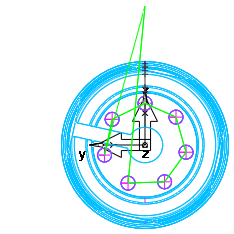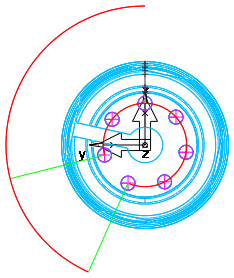Você pode utilizar a guia Dimensões da caixa de diálogo Propriedades da Figura de Fresamento para editar as propriedades físicas de figuras. A guia Dimensões é diferente para cada tipo de figura de Fresamento, e contém os atributos da página Nova Figura - Dimensões do assistente de Nova Figura, além de outros atributos avançados.
Caso um campo de dimensão possua um rótulo azul, você pode clicar e 'selecionar' a dimensão nos objetos na janela gráfica.
A — Caso a figura não se alinhe com o eixo X, insira o ângulo da figura a partir do eixo X.
Raio Inferior — Opcionalmente, configure um raio inferior para a figura. O raio corresponde à forma da ferramenta de corte. Por padrão, o material é removido com uma fresa de ponta plana, criando passos de escada quando próximo do raio. Então um passo de desbaste e acabamento é realizado com uma fresa com raio. O valor padrão é 0, o que corta um canto quadrado.
Fronteiras — Clique nesse botão para acessar o diálogo Selecionar Curvas de Fronteira, que permite selecionar uma curva para limitar sua figura.
Ângulo C — Se Cortar usando coord de Eixo Y estiver selecionado, insira o ângulo C do eixo sob o qual cortar a figura.
Chanfro — Opcionalmente, insira a profundidade de um chanfro de 45 graus cortado no topo da figura. Mantenha o valor padrão de 0 para não criar chanfro.
- Chanfro 2D — Criar um chanfro numa curva no plano XY.
- Chanfro 3D — Criar um chanfro numa curva plana que não está no plano XY, ou está numa curva não plana.
Superf. de controle — Clique nesse botão para exibir o diálogo Selecionar Superfícies de Controle. Esse botão somente está disponível para percursos NT.
Raio de canto — Insira o raio para os quatro cantos da Cavidade Retangular.
Curvas — Clique nesse botão para exibir o diálogo Ordem.
Personalizar — Para figuras de Fresamento de Rosca, selecione essa opção para inserir as dimensões de rosca.
Cortar usando coord de Eixo Y — Em peças Torno/Fresa, 4 eixos ou 5 eixos com indexação Z, selecione essa opção para cortar em X e Y, ou desfaça a seleção para rotacionar a peça em torno do eixo de indexação.
|
Cortar usando coord de Eixo Y selecionado: |
Cortar usando coord de Eixo Y não selecionado: |
|
|
|
|
A ferramenta é movida em X e Y para cortar as figuras. |
A peça é rotacionada em torno do eixo de indexação para cortar as figuras. |
Âng. saída — Opcionalmente, configure um ângulo para a parede da figura. Utilize somente números positivos.
Face — Para figuras de Canal, isso configura o Canal para cortar no plano XY do Setup atual.
Altura — Para figuras de Postiço, insira a altura da figura.
Interno/Externo — Configura o canal para seguir dentro ou fora de uma curva fechada.
Compr. — Insira a dimensão X da figura.
Diâ. Maior — Para figuras de Fresamento de Rosca DE, insira o diâmetro da porção externa das roscas.
Diâ. Menor — Para figuras de Fresamento de Rosca DI, insira o diâmetro da porção interna das roscas.
Passo — Insira o passo da rosca.
Raio — Para figuras de Furo Escalonado, configure opcionalmente o raio inferior para o passo selecionado. O raio corresponde à forma da ferramenta de corte. Por padrão, o material é removido com uma fresa de ponta plana, criando passos de escada quando próximo do raio. Então um passo de desbaste e um passo de acabamento são executados com uma fresa com raio. O valor padrão é 0, o que corta um canto quadrado.
Simples — Para figuras de Ranhura, selecione essa opção para usinar a figura realizando um único passo no centro com uma ferramenta cujo diâmetro é igual à largura da figura.
Simples (Gravura) — Para figuras de Canal, selecione essa opção para usinar a figura realizando um único passo no centro com uma ferramenta cujo diâmetro é igual à largura da figura.
Broq. Pto Único — Para figuras de Furo Escalonado, selecione essa opção para finalizar o rebaixo com uma barra de broqueamento. Isso fresa o rebaixo para uma tolerância apertada.
Rosca Padrão — Para figuras de Fresamento de Rosca, selecione essa opção e selecione um padrão e um tamanho de rosca na lista para utilizar dimensões padrão.
Curva de Bloco — Clique nesse botão para exibir o diálogo Selecionar Curva do Bloco, onde a fronteira do bloco para a figura é configurada.
Cônico — Para figuras de Fresamento de Rosca, selecione essa opção para criar uma rosca cônica. Roscas cônicas são movidas para uma profundidade diferente de roscas retas. Para roscas retas, uma folga da ponta é adicionada à profundidade de rosca de forma que a ferramenta corte a rosca completa; isso não é adicionado para roscas cônicas para que o DE não seja afetado.
Espessura — Para figuras de Face, insira a altura acima da figura na qual iniciar o corte.
Rosca — Selecione uma rosca À esquerda ou À direita. Quando visualizado a partir da extremidade da peça em direção ao mandril, numa rosca esquerda, a ferramenta gira em sentido anti-horário conforme segue em direção ao mandril; numa rosca direita, a ferramenta gira em sentido horário conforme segue em direção ao mandril.
Altura Rosca — Insira a altura da rosca.
Compr. Rosca — Insira o comprimento da rosca.
Passante — Para figuras de Furo Escalonado, selecione essa opção para exibir a figura de Furo Escalonado sem uma base. Isso não faz com que a figura atravesse o bloco. Você precisa configurar um valor de profundidade suficientemente grande.
Tipo — Para figuras de Fresamento de Rosca, selecione DI para uma rosca de diâmetro interno ou DE para uma rosca de diâmetro externo.
Aplicar wrap à figura no eixo X/Y — Essa opção está disponível para wrap 4º eixo.
Aplicar wrap à figura no eixo Z — Ao utilizar posicionamento 4º eixo, selecione essa opção para envolver a figura em torno do eixo.
Por exemplo, essa peça apresenta quatro Cavidades:
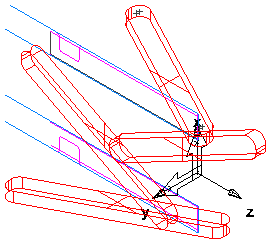
Selecione Aplicar wrap à figura no eixo Z e uma simulação 3D se parece com o seguinte:
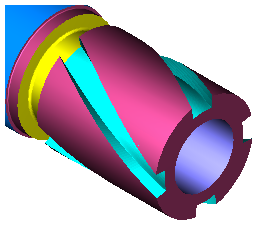
Opções de Wrap — Clique nesse botão para exibir o diálogo de opções de wrap de percurso.
Seção X — Clique nesse botão para exibir o diálogo Selecione Curva Lateral, que permite selecionar uma curva para criar uma seção transversal para a parede da sua figura.